excel 计算每月支出合计(excel支出比例怎么算)
在使用excel制作收支表时进行需要计算每项支出的比例,但很多朋友不知道怎么计算,下面一起来看看吧。

excel支出比例计算方法
如下图收支表,计算出每一项在收入与支出中的占比。
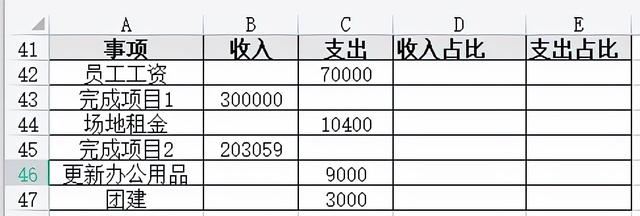
1.首先我们需要点击单元格输入公式【=SUM(B42:B47)】计算收入的总金额。再输入公式【=SUM(C42:C47)】计算支出的总金额。

2.点击收入占比列的单元格输入公式【=IF(B42<>"",B42/$B$49,"")】,再按下回车键,然后拖动单元格底部填充数据,计算出每项收入的占比。

3.选中收入占比单元格区域,点击百分比图标,将小数格式转换为百分比。

4.点击支出占比列单元格输入公式【=IF(C42<>"",C42/$C$49,"")】,按下回车键,再拖动填充数据。

5.点击百分比图标,将数据修改为百分比格式。计算支出百分比后,经常需要根据要求将超过50%的支出项标红。

6.选择表格内容(不选表头),点击条件格式,打开下拉框选择【新建规则】。

7.单击【使用公式...的单元格】,在下方的输入框中数据公式【=$E42:$E47>=0.5】,0.5就是50%的小数形式。

8.点击格式,再点击图案,然后选择颜色,再点击确定。

9.设置后效果如下图,注意支出占比列中的空格中,因为公式可能也会标红,将其公式删除即可。

以上就是excel教程的全部内容了,如果想轻松地做财务预算,可以来看下这份资料包,资料包中有财务预算的各种模板,可以直接套用数据,可以说是非常实用的了,轻松提高工作效率哦!
《财务表格资料包》
包含657份财务表格模板


完整资料包获取方式
↓↓↓
关注且回复关键字【财务表格】即可获得完整资料
如没有自动回复就是消息被吞了,请耐心等待人工回复或者留言,看到必回!
更多干货资料不要错过!
excel字体竖向怎么弄,excel字体横竖转换教程
excel单位怎么设置,excel单位设置万元教程
excel动态日期怎么设置,excel显示当前日期教程
excel价格上调20%怎么调,excel价格乘百分比教程
excel抽奖器怎么做,excel随机抽奖教程
,免责声明:本文仅代表文章作者的个人观点,与本站无关。其原创性、真实性以及文中陈述文字和内容未经本站证实,对本文以及其中全部或者部分内容文字的真实性、完整性和原创性本站不作任何保证或承诺,请读者仅作参考,并自行核实相关内容。文章投诉邮箱:anhduc.ph@yahoo.com






